win10电脑用u盘要如何进行重装系统呢?当电脑遇到严重系统故障的时候,想必大家基本都会使用U盘进行重装系统。但是要怎么使用U盘重装win10系统呢?方法很简单,不信你现在可以跟着教程一起看看小编是怎么用U盘重装win10系统的。
准备工具
8G以上U盘一个
制作好U盘启动盘:韩博士U盘启动盘制作图文教程
需要重装的电脑一台
温馨提示:使用U盘重装前一定要记得制作好启动U盘,否则无法完成系统重装。另外重装前要做好系统盘重要文件的备份工作,以免数据丢失。
具体步骤
1.将u盘插入电脑,开机后出现开机界面时,不断按下启动热键进入设置界面,开始使用方向键选择U盘选项回车。

2.电脑会弹出对应的PE菜单选择项界面,直接选择第一项回车进入。
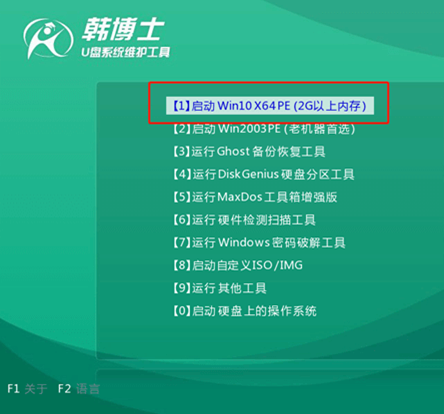
3.在装机工具界面中选择U盘中的win10系统文件并进行安装。
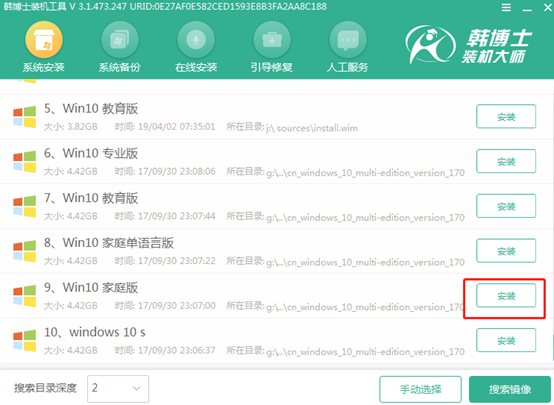
4.韩博士全程进入安装系统状态,无需任何手动操作,最后拔掉U盘并重启电脑,直接进入win10桌面。
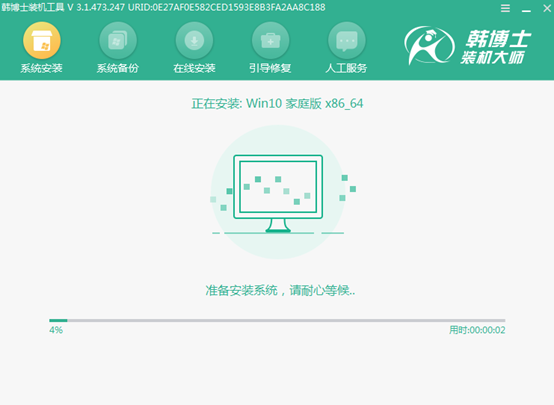
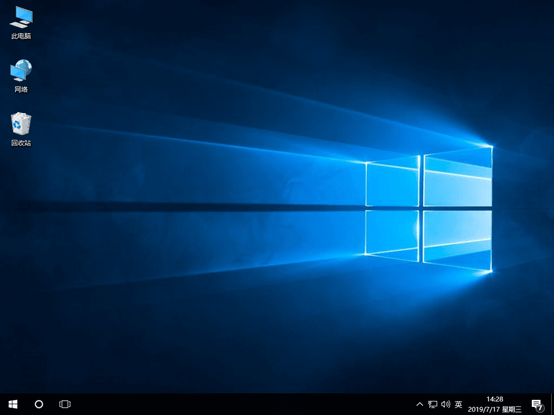
通过以上方法,电脑就成功用U盘重装win10系统了,假如你觉得有用的话,可以将此篇教程分享给更多需要的小伙伴。

